Как подключить мини камеру sq8 к телефону
Видео обзор мини-камеры SQ10
Руководство пользователя
(видеокамера SQ8, SQ9, SQ10, SQ11 - инструкция)
Зарядка мини-видеокамеры
Внимание! Перед первым использованием необходимо полностью зарядить аккумулятор мини-видеокамеры!
Эта мини-видеокамера имеет встроенную литий-ионную батарею. Вы можете производить зарядку одним из следующих способов:
1. Подключите мини видеокамеру к порту USB Вашего ПК, предварительно остановив запись.
2. Подключите мини камеру к зарядному устройству от сети 220В или портативному зарядному устройству 5В. При этом Вы можете продолжать использовать миникамеру в процесс зарядки. В процессе зарядки индикатор будет мигать.
После того как батарея мини камеры будет полностью заряжена индикатор перестанет мигать и будет светиться постоянно, это значит что аккумулятор заряжен полностью и видеокамеру желательно отключить от зарядного устройства или ПК.
Примечание. Если встроенный аккумулятор разряжен, либо свободного места на карте памяти недостаточно для продолжения, синий и красный светодиоды мини видеокамеры будут одновременно моргать в течение 5 секунд, после чего мини видеокамера сохранит записанное видео и автоматически отключится.
Примечание. Если карта памяти не установлена, синий и красный светодиоды мини регистратора будут одновременно моргать в течение 5 секунд, после чего мини камера автоматически отключится.
Примечание. Если видеокамера находится в режиме ожидания и с ней не производится никаких действий, она автоматически отключается через 1 минуту для экономии заряда встроенного аккумулятора.
Режимы видеозаписи
- Съемка видео с разрешением 1280X720P
- Съемка видео с разрешением 1920X1080P
Для этого, находясь в режиме ожидания съемки 720p или 1080p видео, нажмите и удерживайте кнопку Mode мини видеокамеры в течение 3 секунд – микро видеокамера перейдет в режим записи по датчику движения. При обнаружении движения видеозапись начнется автоматически, при этом красный и синий светодиоды будут моргать одновременно. При записи по датчику движения видеозапись автоматически сохраняется каждые 5 минут.
Режим фотографирования
Режим ночной подсветки
Выключение мини камеры
Для того чтобы отключить мини видеокамеру нажмите и удерживайте кнопку On/Off в течение 6 секунд. Если мини видеокамера находится в режиме ожидания и не используется, она автоматически отключается через 1 минуту.
Перезапуск мини камеры
Если мини видеокамера работает некорректно, либо не отвечает на нажатие кнопок, Вы можете перезапустить ее путем одновременного нажатия и удержания в течение 3 секунд кнопок On/Off и Mode мини камеры.
Просмотр файлов
Присоедините мини камеру в выключенном состоянии к ПК – через несколько секунд она автоматически определится как съемный диск на Вашем ПК. Синий индикатор будет означать процесс передачи информации, а красный – процесс зарядки встроенного аккумулятора.

ЗАРЯДКА МИНИ ВИДЕОКАМЕРЫ
· Внимание! Перед первым использованием необходимо полностью зарядить аккумулятор мини камеры !
· Данная мини видеокамера имеет встроенную литий-ионную батарею. Вы можете производить зарядку одним из следующих способов:
§ 1. Подключите мини камеру к порту USB Вашего ПК, предварительно остановив запись
§ 2. Подключите мини видеорегистратор к зарядному устройству от сети 220В или портативному зарядному устройству 5В. При этом Вы можете продолжать использовать миникамеру в процесс зарядки. В процессе зарядки синий и красный светодиоды будут гореть постоянно.
§ 3. После того как батарея мини видеокамеры будет полностью заряжена синий светодиод будет гореть постоянно , а красный светодиод перестанет светиться .
· Примечание. Если заряд встроенного аккумулятора не достаточен для продолжения съемки, синий и красный светодиоды мини видеокамеры будут одновременно моргать в течение 5 секунд , после чего мини камера сохранит записанное видео и автоматически отключится.
· Примечание. Если карта памяти не установлена, синий и красный светодиоды мини видеокамеры будут одновременно моргать в течение 5 секунд , после чего мини видеокамера автоматически отключится.
· Примечание. Если видеокамера находится в режиме ожидания и с ней не производится никаких действий, она автоматически отключается через 1 минуту для экономии заряда встроенного аккумулятора.
· ИСПОЛЬЗОВАНИЕ КАБЕЛЯ MICROUSB–USB+AV
· Вы можете использовать кабель MicroUSB–USB+AV , поставляемый в комплекте с мини видеокамерой , для 3 основных целей :
§ 1. для подключения мини камеры к компьютеру с целью зарядки и передачи данных;
§ 2. для подключения миникамеры к зарядному устройству от сети 220В или портативному зарядному устройству 5В для одновременной зарядки и использования микро видеокамеры ;
§ 3. для подключения миникамеры к ТВ и выводу изображения на экран.
§ СЪЕМКА ВИДЕО С РАЗРЕШЕНИЕМ 1280X720P
§ СЪЕМКА ВИДЕО С РАЗРЕШЕНИЕМ 1920X1080P
§ ВСТРОЕННЫЙ ДАТЧИК ДВИЖЕНИЯ
§ Данная мини видеокамера может начинать запись по встроенному датчику движения . Для этого, находясь в режиме ожидания съемки 720p или 1080p видео, нажмите и удерживайте кнопку Mode мини видеокамеры в течение 3 секунд – микро видеокамера перейдет в режим записи по датчику движения. При обнаружении движения видеозапись начнется автоматически, при этом красный и синий светодиоды будут моргать одновременно . При записи по датчику движения видеозапись автоматически сохраняется каждые 3 минуты .
§ ВЫКЛЮЧЕНИЕ МИНИ КАМЕРЫ
§ Для того чтобы отключить мини видеокамеру нажмите и удерживайте кнопку On/Off в течение 6 секунд . Если мини видеокамера находится в режиме ожидания и не используется, она автоматически отключается через 1 минуту .
§ СБРОС МИНИ КАМЕРЫ
§ Если мини видеокамера работает некорректно, либо не отвечает на нажатие кнопок, Вы можете перезапустить ее путем нажатия кнопки Reset .
§ СОЕДИНЕНИЕ С ПК
§ Присоедините мини видеокамеру в выключенном состоянии к ПК – через несколько секунд она автоматически определится как съемный диск на Вашем ПК. Синий индикатор будет означать процесс передачи информации, а красный – процесс зарядки встроенного аккумулятора.
§ ЗАПИСЬ В ПРОЦЕССЕ ЗАРЯДКИ ОТ ЗАРЯДНОГО УСТРОЙСТВА (ВНЕШНЕГО АККУМУЛЯТОРА)
§ Убедитесь, что в мини видеорегистратор вставлена рабочая карта памяти. Присоедините мини видеокамеру в выключенном состоянии к внешнему аккумулятору – одновременно загорятся два светодиода, затем несколько секунд будет гореть красный светодиод, после чего красный светодиод начнет мигать — это означает, что началась запись видео. Т.е., фактически, запись начинается автоматически при подключении мини видеокамеры к зарядному устройству.
§ Для того, что бы остановить запись, нажмите однократно кнопку on/off. При этом красный светодиод перестанем мигать и будет гореть постоянно — камера в режиме ожидания.
§ УСТАНОВКА ВРЕМЕНИ НА МИНИ ВИДЕОРЕГИСТРАТОРЕ SQ8
§ Подключите мини видеокамеру к ПК. Установка времени осуществляется созданием текстового файла с названием TIMERSET.txt в корневом каталоге карты памяти устройства, со следующим содержанием:
§ ГГГГММДДЧЧММСС Y (либо N , если Вы не хотите, чтобы метка даты и времени отображалась на видеофайлах)
§ Например, 20130625140003 Y
§ После сохранения файла отключите мини камеру от компьютера и включите ее.
§ ХАРАКТЕРИСТИКИ МИНИ КАМЕРЫ
§ Качество съемки: 1920х1080p/15fps или 1280х720p/30fps
§ Минимальное освещение: 0 Люкс
§ Емкость аккумулятора: 200 мАч
§ Продолжительность непрерывной работы: 1 — 1,5 часа
§ Память: Карты памяти MicroSD (карты TF) до 32 Гб
§ Использование памяти во время записи: 520Мб – 5 минут (720p) / 430Мб – 5 минут (1080p)

К микрокамере стоит относиться бережно и серьезно. Это поможет продлить срок ее работы, а также раскрыть все ее способности. Безусловно, сегодня любой человек может разобраться с настройкой подобной техники. Но все же, не лишним будет ознакомиться с инструкцией и получить консультацию техника по интересующим вопросам.
Как подключается микрокамера
Все зависит от того, проводная она или нет. У первых картинка передается с камеры на регистратор. У вторых, пишется на карту памяти (вставляется в камеру) или передается онлайн на телефон.

Чтобы установить проводную камеру нужно:
-выбрать подходящее место;
-подсоединить регистратор к камере через кабель
- подключить блок питания;
-включить конструкцию в сеть.
Настроить камеру можно через компьютер. Поставить установочный диск, выбрать режим и формат съемки. Стоит помнить, что черно-белая съемка и запись по движению, существенно экономят память.
Беспроводные модели функциональнее. Их можно не только ставить дома, но и носить с собой. Желательно брать камеру с частотой кадров не менее 30, углом обзора от 90 градусов.
Если есть сомнения в выборе, лучше воспользоваться помощью менеджера. И задать все интересующие вопросы.
Как использовать мини камеру SQ8
Перед первым использованием любую микрокамеру нужно полностью зарядить.
Для этого можно использовать следующие варианты:
- Подключаем камеру к компьютеру через юсб-кабель.
- Подключить камеру через адаптер к 220В
Когда камера зарядится полностью, на ней будет гореть только синий индикатор.
Следует обратить внимание:
- Если аккумулятор камеры полностью разрядится, заморгают синий и красный индикаторы, после этого камера сохранит запись и выключится.
- Пока не вставлена карта памяти, оба индикатора будут моргать, а потом камера выключится.
3.Если держать камеру в режиме ожидания больше 1 минуты, она выключится для экономии зарядки.

Функции кабеля ЮСБ+ТВ
- зарядка от компьютера;
- зарядка от 220В4
- подключение к ТВ и вывода записи на экран.
Запись в 720р
Нажать кнопку включить/выключить. Загорится синий индикатор. Далее еще раз нажимаем эту кнопку. Синий индикатор погаснет, начнется запись. Для выключения опять нажимаем данную кнопку.
Запись в 1080р
Нажать ON/OFF, чтобы запустить камеру. Синий индикатор будет постоянно гореть. Далее нажать MODE. Будут гореть синий и красный индикаторы. Для старта съемки нажимаем ON/OFF. Индикаторы погаснут и начнется запись. Для выключения запись нажимаем эту же кнопку однократно.
Делаем фото
Нажать On/Off. Далее 2 раза нажать Mode. Красный индикатор будет постоянно гореть. Чтобы сделать фото, нажать On/Off 1 раз.
Съемка ночью
Чтобы включить этот режим в течении 2 секунд зажимать кнопку On/Off. 2 раза мигнет красный индикатор. Ночная съемка включена.
Для выключения также нужно держать кнопку включения 2 секунды.
Запись при движении
Выбираем режим видео с нужным разрешением. Находясь в этом режиме, нажать Mode и держать 3 секунды. Камера перейдет в выбранный режим. При начале движения пойдет запись.
Запись на зарядке
Карта памяти должна быть в камере. В выключенном состоянии подключить камеру к питанию. Запись начнется автоматически.
Для ее выключения нажать On/Off.
Режим TV OUT
Через кабель в комплекте подключаем камеру к телевизору. И на экран будут выводиться фото и видео с камеры.
Возврат к заводским настройкам
3 секунды удерживайте одновременно 2 кнопки: Mode, On/Off. И камера произведет сброс настроек.
Выключение
Чтобы отключить камеру, 6 секунд удерживайте On/Off. Из режима ожидания камера отключается сама, если в течении 60 секунд ее не использовать.
Дата и время
Камеру подсоединить к компьютеру. Она отобразится как съемный носитель. Зайдите и откройте папку TIMERSET.txt. Там будет одна строка. ГГГГММДДЧЧММСС Y (или N, если отображение даты и времени на записи не требуется). Например, 20190222123456 Y.
Как подключать к ПК
В выключенном состоянии через юсб-кабель. Карта памяти должна быть вставлена. Синий индикатор означает передачу информации на компьютер, красный - зарядку.
Параметры камеры
Формат записи видео: AVI
Разрешения видео: 1280х720P и 1920х1080P
Частота кадров: 30 fps
Батарея емкостью 200mAh, работа от аккумулятора 100 минут
Вся настройка простая, на большинстве камер она схожая. Если возникают какие-то вопросы, то лучше обратиться к техническому специалисту или менеджеру магазина для их решения.

Не спрашивайте, для чего я купил эту мини камеру. Увидел — захотел. Честно говоря, увидел FullHD и 1080p в описании и захотел. Цена то совсем смешная — за такие деньги можно только авторегистратор с мыльным изображением купить.
Итак, обо всем по порядку.
Фото посылки не будет. Глупости это. Лишнее.
Повторения характеристик с сайта тоже, кому интересно могут проследовать по ссылке и учитаться вдоволь. Там и фотки будут получше чем мои, кстати. Я лишь опишу то что получил и чем можно пользоваться.
Вот в такой упаковке приходит камера SQ8 Mini (не знаю зачем, но рука сама взяла и положила рядом линейки из дешевого китайского канц. набора)
Внутри упаковки имеется инструкция, универсальный шнур питания — видео — передачи данных, прищепка, подставка-ножка и маааааленькая камера!
Камера реально мелкая. Я даже не ожидал.

Камера имеет полностью металлический корпус. Ну не металл конечно, а сплав. Выглядит крепко.
Сбоку расположен порт USB, слот SD карты и потайная кнопка reset. Из органов управления — две кнопки сверху. Светодиоды ИК подсветки выкрашены в цвет корпуса.
У меня были планы использовать её в основном как видеорегистратор в авто — видел ножку-крепление в комплекте на фото. Но не тут то было! На саму камеру цепляется прищепка из комплекта — защелкивается в специальные пазы. А вот с подставкой хуже — хотя она и имеет шаровое соединение с зубчатой площадкой для прищепки, как только её не крутил, я не понял как можно найти положение в котором она смотрит перед собой, а не в небо.
Шнур USB имеет ответвление с «тюльпаном» аналогового видео, откуда выдается самый настоящий NTSC сигнал. В каких-то случаях это может быть интересным. Кстати, на аналоговое видео выводится доп строка внизу с временем записи и текущим временем.
Хватит впечатлений. Внешне камера реально добротная. Крепкий корпус, минимум управления, ломаться особо нечему. При том что корпус камеры сделан из какого-то сплава, весит она всего 26 грамм с картой памяти.
ХАРАКТЕРИСТИКИ
За заявленными характеристиками велкам ту сайт.
Я же скажу, что в прилагаемой инструкции честно указан используемый сенсор — OV9712.
Это мегапиксельный широкоформатный сенсор, часто применяемый в дешевеньких камерах видеонаблюдения. Причем, немного коверкающий цветопередачу и дико шумящий при слабой освещенности. При нормальном освещении он в принципе дает вполне себе приличное изображение. Но не Full HD, как далее написано а мануале к камере! Следовательно, режим FHD это не что иное как интерполяция, что и было мной подтверждено при проверке. Таким образом я не стану описывать все что связано с этим режимом, так как его использование глупо и неоправданно.
Кроме того, камера умеет делать 12 мегапиксельные снимки. Этот режим я также не стану описывать — кого интересуют мегапиксельные фотки, раздутые до 12?
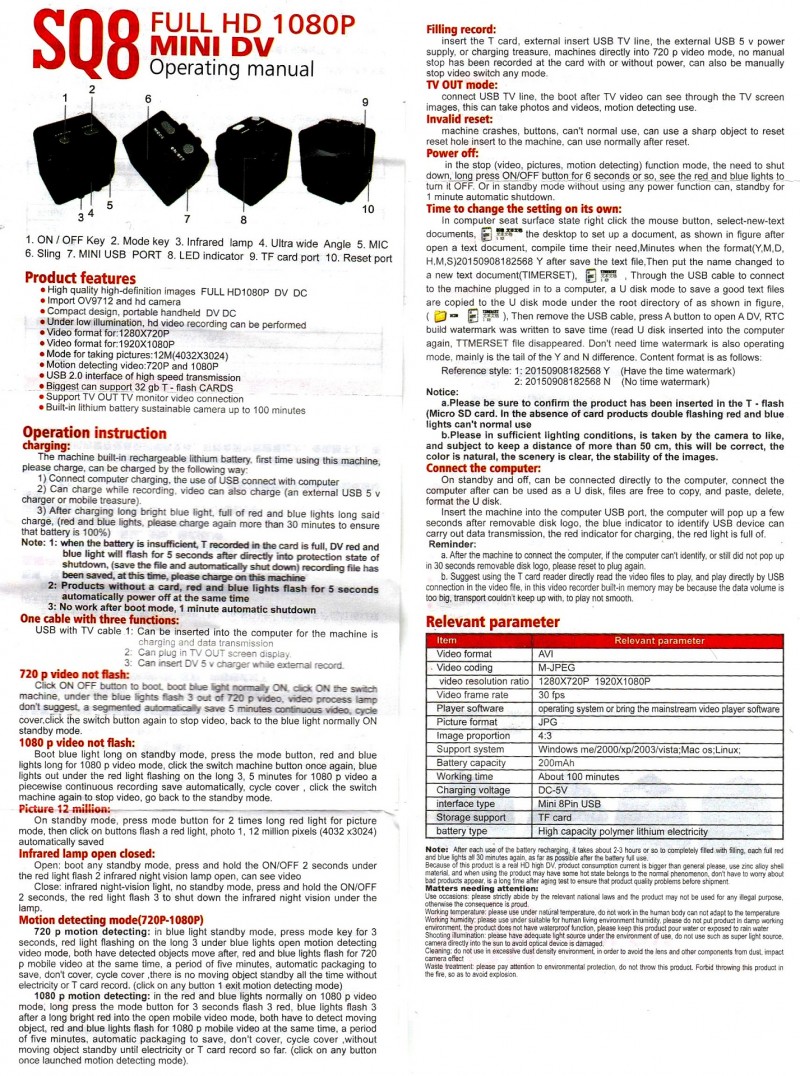
А мануал, прилагаемый к камере вот
Проверенное непрерывное время работы камеры — примерно 1 час, а не 100 минут, как написано в мануале. Всё остальное, похоже, правда: Есть совсем слабенькая ИК подсветка, можно вывести дату и время на экран, можно писать по движению.

Камера потребляет ток 350мА всегда. Когда заряжается и когда заряжена… всегда. При этом, в режиме записи, подключение внешнего источника питания будет воспринято как внешнее питание. Запись не прекратится, но потребление все равно будет 350мА :) Наверное столько кушает преобразователь с напряжение 5В USB. При этом, камера нагревается градусов до 30-35.
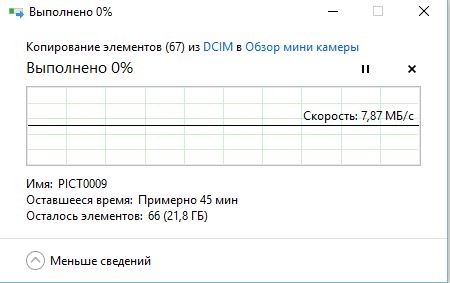
С одной стороны, 350мА — немало, с другой — повербанк на 10000мА позволит камере писать по движению на карту памяти около суток! 64Гб карт памяти у меня нет, а 32Гб камера прекрасно видела любую и даже обеспечивала приличную скорость передачи данных (для дешевых устройств) с нее на ПК
Кстати, пишет камера 5-и минутными роликами в папку 100DSCIM, называя их как PICT0001.AVI, PICT0002.AVI и т.д. Плотность записи — 2,15 Мб в сек. В минуту это
129Мб, а в 5 минутном ролике — 645Мб. 32Гб карты памяти должно хватит на 4 часа непрерывной записи. Но эта камера еще умеет писать по движению в кадре и этот режим реально работает отлично. Для такой цены это просто находка!
Запись звука у камеры не сильная сторона. Нужно говорить довольно громко, чтобы голос можно было хорошо слышать. Имеется встроенное АРУ (в тишине появляется характерный шум). Звук на записи ватный. Все-таки пишется он всего-то на частоте 8кГц
КАК ПОЛЬЗОВАТЬСЯ
По сути, у камеры два режима — постоянная запись, и запись по движению.
В обоих можно включить ИК подсветку — 4 ИК диода на лицевой стороне камеры.
(Наклеечка вокруг объектива бумажная и легко снимается. На фото ее уже нет.)
1. Запись.
Включить в дежурный режим — Нажимаем ON/OFF -> светодиод светит синим
Включить запись — жмем ON/OFF -> светодиод моргнет синим 3 раза и погаснет
Выключить запись — жмем ON/OFF -> светодиод горит синим (камера в дежурном режиме)
2. Запись по движению.
Включить в дежурный режим — Нажимаем ON/OFF -> светодиод светит синим
Включить запись — жмем MODE три секунды -> светодиод моргнет фиолетовым 3 раза и погаснет
Выключить запись — жмем ON/OFF -> светодиод горит синим (камера в дежурном режиме)
3. Выключить камеру.
В дежурном режиме (синий светит) нажимаем ON/OFF и удерживаем пока не погаснет синий светодиод. Или просто ждем 30 секунд и камера выключится сама.
4. Включить ИК подсветку.
В дежурном режиме жмем ON/OFF три секунды. Светодиод моргает 2 раза — ИК включено. Моргает 3 раза — выключено. Т.е. длительное нажатие этой кнопки включает или выключает никчемый в общем-то ИК.

Вот тот самый светодиод — единственно доступная обратная связь.
ВКЛЮЧЕНИЕ ВЫВОДА ВРЕМЕНИ И ДАТЫ СЪЕМКИ В КАДР
Это очень интересно. Нужно подключить камеру к ПК (выпрыгнет окно с файлами на ней).
В корне файловой системы камеры необходимо создать файл с именем TIMERSET.TXT содержимое которого должно содержать год, месяц, день, часы, минуты, секунды одной строкой. Например 20160606230000
Через пробел нужно добавить Y если мы хотим вставлять время в кадр и N есдли не хотим (хотим выключить ранее включенное). То есть вот так: 20160606230000 Y
После чего камеру нужно выключить и включить снова. Файл исчезнет, но команда из него будет выполнена. Вот так оригинально.
КАЧЕСТВО ВИДЕО
Похоже, что камера больше заточена на запись в помещении, чем на улице. В помещении при недостатке освещения (или освещении люминисцентными лампами) уплывает баланс белого, а на улице пляшет яркость. Впрочем, я все покажу.
Заберемся на крышу соседнего дома, чтобы показать как камера умеет снимать пейзажи
Попробуем камеру в роли видеорегистратора в авто
Зажмем в кулаке чтобы не потерять и не выключая прогуляемся в магазин
Посмотрим цены (обратите внимание — пошла желтизна от ламп)

А теперь пришпилим ее на рубашку вот так и прогуляемся — камеру колбасит при ходьбе.
А вот если держать в руке в машине — уже вполне сносно.
По пути на крышу в соседнем доме
А это тот же путь ночью (с включенной бесполезной ИК подсветкой)
РАЗБОР
Камера разбирается предельно просто — достаточно открутить один(!) винтик возле кнопок, и она раскрывается словно ракушка — на противоположной от винтика стороне в корпусе отлиты зацепы.

Как видим, заменить испортившийся аккумулятор — пара пустяков. Ничего нигде не выскочит и не потеряется. Очень технологично.
ПРИМЕНЕНИЕ
Вариантов применения камеры полно и ограничено только вашей фантазией. Камера не замаскирована, не выполнена в форме авторучки, пульта или часов, поэтому проблем с законом быть в целом не должно, если использовать ее в личных целях:
— Автомобильный видеорегистратор. Минусы — маленький угол обзора, нет автостарта записи при подаче питания. Впрочем, можно писать видео в ваше отсутствие по движению — не заглядывал ли кто в машину?
— Персональный видеорегистратор. Ну, чтобы не втыкать повсюду смартфоном, можно взять эту камеру в магазин, например. А дома посмотреть цены.
— У вас дома несколько животных и кто-то из них гадит куда не следует? Камера с повербанком вам помогут выявить проказника.
— Лекция? Эта камера для вас.
— Кто-то на даче собирает вашу ягоду или бросает вам мусор? Включите режим записи по движению и оставьте камеру на окне с подключенным блоком питания.
И так далее…
Жаль, что у камеры нет режима автоматической записи по подаче питания. Полноценный регистратор в автомобиль из нее не получится. Тем не менее, для своей цены и габаритов у нее неплохое качество картинки и реальные 30 кадров в секунду. Функция записи по движению значительно расширяет диапазон применения. Почему не сделали еще и активацию записи по звуку, непонятно.
Но в целом — рекомендую. Мне камера понравилась.
Читайте также:


